1、首先我们在电脑上用word2019打开要编辑的文档。

2、接下来点击word2019菜单栏的布局菜单。

3、然后在打开的布局工具栏,点击对齐下拉按钮。

4、接下来在弹出的下拉菜单中,点击查看网格线的设置项。
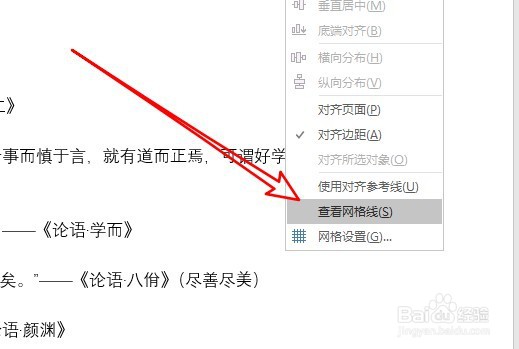
5、返回到编辑区域可以看到已经显示网格线了。

6、右键点击网格线,在弹出的菜单中选择网格设置的菜单项。

7、接下来在打开的设置窗口,设置相应的参数就可以了。

时间:2024-10-14 03:15:38
1、首先我们在电脑上用word2019打开要编辑的文档。

2、接下来点击word2019菜单栏的布局菜单。

3、然后在打开的布局工具栏,点击对齐下拉按钮。

4、接下来在弹出的下拉菜单中,点击查看网格线的设置项。
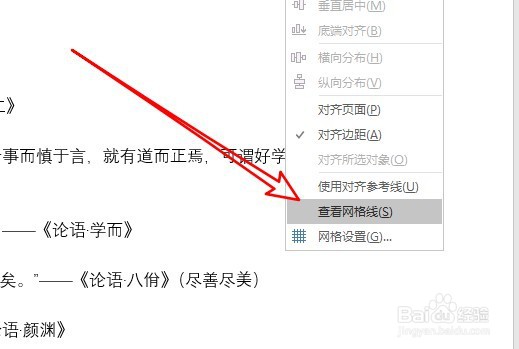
5、返回到编辑区域可以看到已经显示网格线了。

6、右键点击网格线,在弹出的菜单中选择网格设置的菜单项。

7、接下来在打开的设置窗口,设置相应的参数就可以了。

